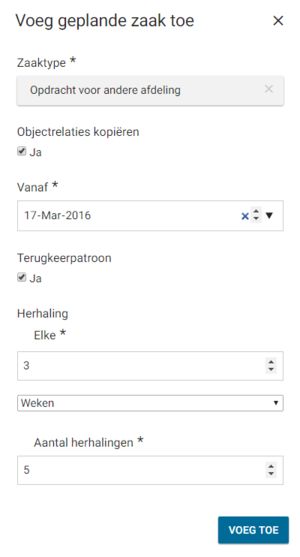Actieknop: verschil tussen versies
(Nieuwe pagina aangemaakt met '__TOC__ = Algemeen = In zaaksysteem kunnen op veel plekken zaken toegevoegd worden. Al deze toevoegingen worden geïnitieerd vanuit de plusknop. <ul> <li>Er zijn d...') |
(geen verschil)
|
Versie van 16 mrt 2016 om 20:52
Inhoud
Algemeen
In zaaksysteem kunnen op veel plekken zaken toegevoegd worden. Al deze toevoegingen worden geïnitieerd vanuit de plusknop.
- Er zijn drie vaste opties (groen): Maak zaak aan, Maak contact aan, Voeg contactmoment toe
- Daarnaast worden er variabele opties getoond (grijs) afhankelijk van de pagina waaruit de knop gebruikt wordt
Vaste opties
In volgorde van weergave zijn de volgende opties altijd aanwezig:
Voeg contactmoment toeStart de dialoog voor het toevoegen van een Nieuw contactmoment aan een contact en optioneel aan een zaak. Maak contact aanStart de dialoog voor het aanmaken van een Nieuw contact (burger en organisatie). Maak zaak aanStart de dialoog voor het aanmaken van een Nieuwe zaak. |
Dashboard opties
In volgorde van weergave zijn de volgende opties op het Dashboard aanwezig:
Voeg widget toePlaatst een nieuwe Widget op het dashboard. |
Zaakdossier opties
In volgorde van weergave zijn de volgende opties op het Zaakdossier aanwezig:
Voeg geplande zaak toe
| Vanuit de zaak kunnen zaken voor de toekomst ingepland worden. Deze worden dan op de gekozen moment(en) aangemaakt als vervolgzaak. Zowel de geplande zaak als de vervolgzaak zijn zichtbaar op het tabblad Zaakrelaties.
Bijvoorbeeld: Met een begindatum van 20 januari 2015, een maandelijkse interval, een frequentie van 3 en het aantal herhalingen op 6 zullen de zaken op de volgende data aangemaakt worden:
|
Verstuur e-mail
E-mailsjablonen zijn net als de documentsjablonen sjablonen met statische en dynamische tekst. De zaaksysteembeheerder heeft deze E-mailsjablonen aangemaakt en via Zaaktypebeheer toegevoegd aan de fase van het zaaktype.
Voeg betrokkene toe
De aanvrager en/of ontvanger van een zaak worden automatisch als betrokkene toegevoegd bij het registreren van de zaak. Daarnaast kunnen er ook nog handmatig betrokkenen toegevoegd worden. Dit kan op twee locaties:
Genereer documentMet sjablonen kunnen documenten gegenereerd worden die gebaseerd zijn op de sjablonen. Zaaksysteemsjablonen Xentialsjablonen Voeg bestand toeZie voor meer informatie: Documenten. Overige pagina'sIn ontwikkeling. |